een van de beste productiviteitsfuncties die Android heeft is het gebruik van widgets. Ze geven u toegang tot een app die u op uw telefoon hebt geïnstalleerd vanaf uw startscherm. Veruit een van de meest gebruikte widgets is de Google zoekbalk.
normaal gesproken vindt u de Google Search bar widget direct op uw hoofdscherm met elke Android-telefoon die u koopt. Als u per ongeluk verwijderd, hier zijn een paar dingen die je kunt doen om te herstellen Google zoekbalk terug op het startscherm van uw smartphone.
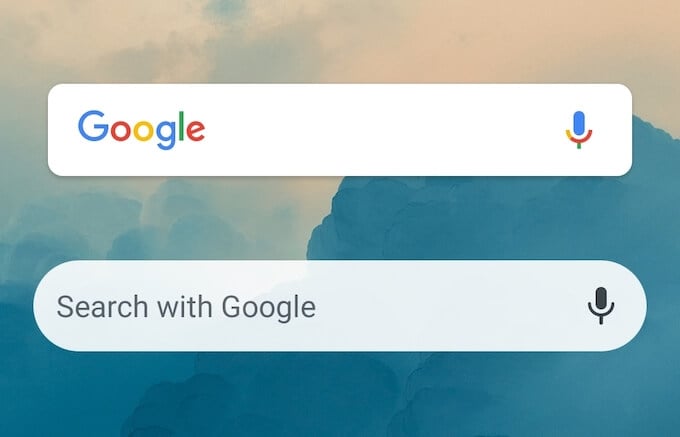
hoe de Google Search Bar Widget
te herstellen Google Search Bar widget kunt u Google Zoeken naar iets van uw startscherm. Als u de Google zoekbalk ontbreekt, kan het zijn dat u per ongeluk de widget verwijderd. Om de Google Search bar widget terug te brengen naar uw hoofdscherm, volg de onderstaande stappen.
- Ga naar het startscherm van uw Android.
- zoek een lege ruimte, tik op en houd deze vast.
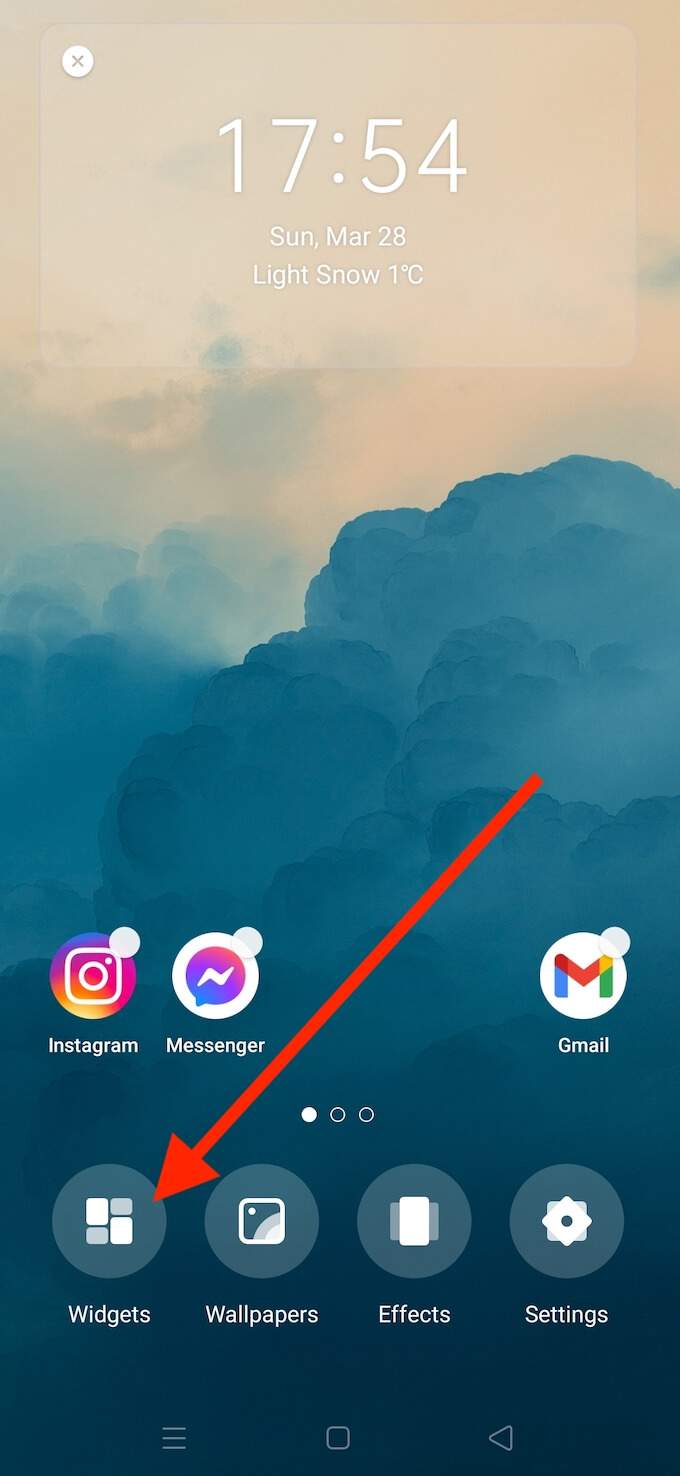
- zodra uw startscherm in de bewerkingsmodus staat, selecteert u Widgets in het menu onderaan het scherm.
- Blader door de lijst met beschikbare widgets totdat u de zoekbalk van Google vindt.
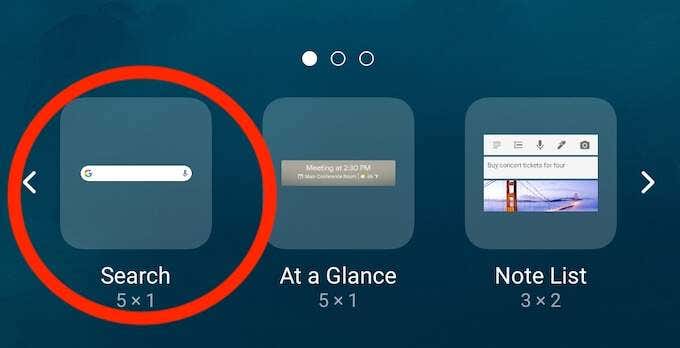
- Selecteer de Google zoekbalk widget.
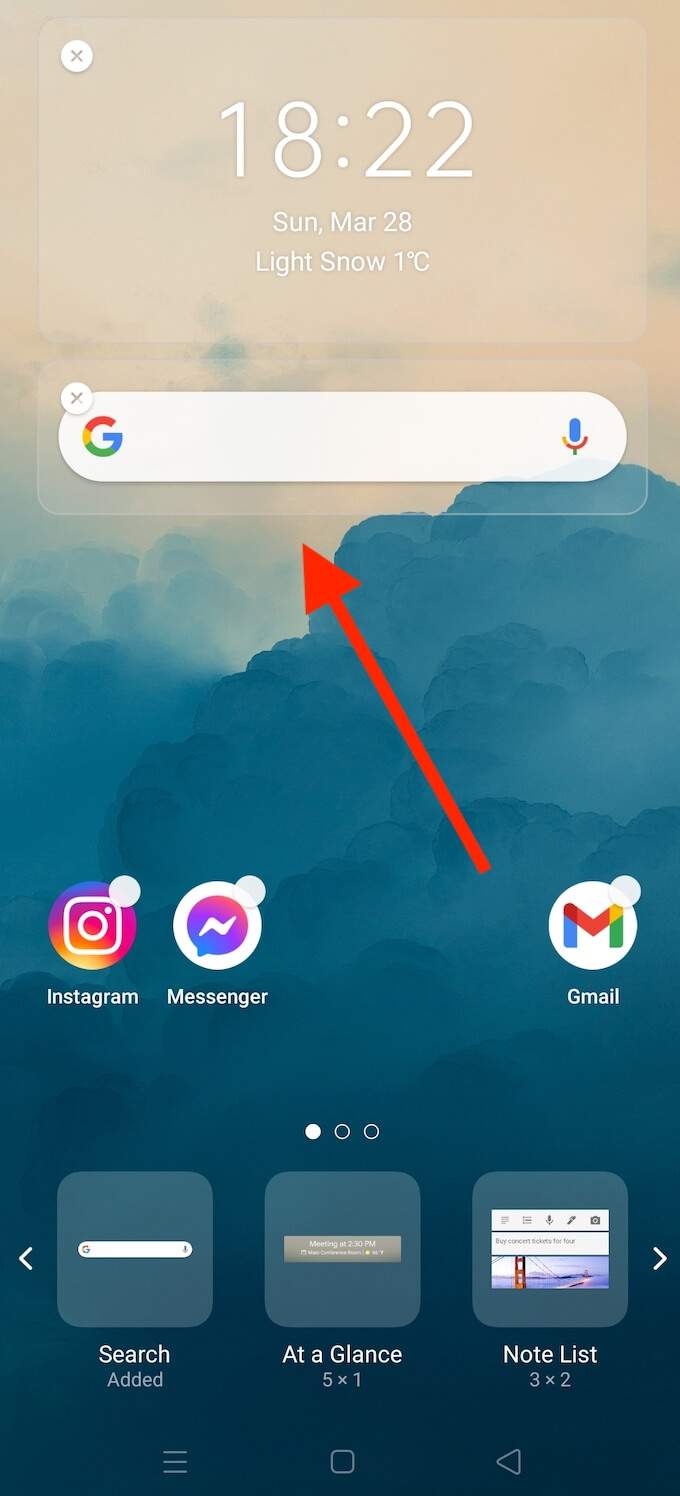
dit zal de Google zoekbalk terug te plaatsen op uw startscherm. U kunt slepen en neerzetten om de locatie van de widget binnen uw scherm te wijzigen.
hoe de Google-zoekbalk met Google App
terug te brengen als u de Google-zoekbalk niet alleen op uw startscherm kunt vinden, maar ook in de lijst met beschikbare widgets, kan het zijn dat u per ongeluk de Google-app van uw telefoon hebt verwijderd. In dat geval, voordat u de Google-zoekbalk terugbrengt, moet u de Google-app opnieuw installeren op uw smartphone.
open hiervoor de Google Play Store-app en download de Google app. Als u op dit moment geen problemen ondervindt met Google Play, dat moet over zijn in slechts een paar minuten.
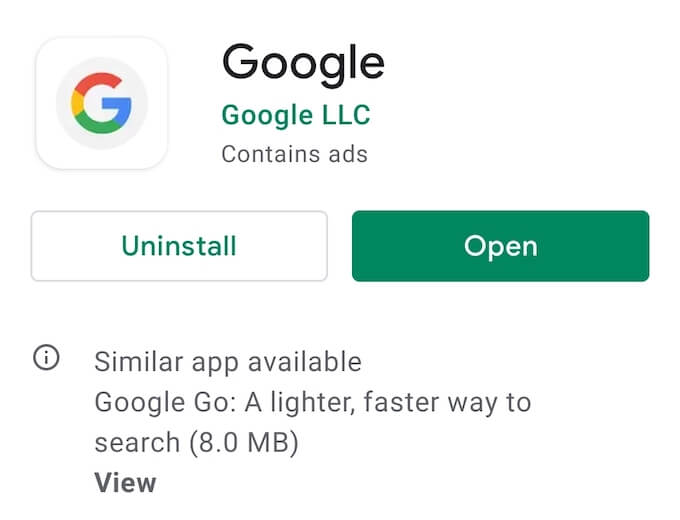
zodra u de Google-app opnieuw op uw telefoon hebt geïnstalleerd, kunt u toegang krijgen tot de Widget van de Google-zoekbalk in de bewerkingsmodus van het beginscherm. Om de widget van de Google-zoekbalk weer op uw scherm te krijgen, volgt u het pad startscherm > Widgets > Google Search. U moet dan zien de Google zoekbalk verschijnen op het hoofdscherm van uw telefoon.
de Google-zoekbalk toevoegen met behulp van Chrome
als u een fan bent van de Google Chrome-browser, wilt u misschien de Chrome-zoekbalk gebruiken in plaats van de standaard Google-zoekbalk widget. Chrome zoekbalk werkt op een vergelijkbare manier, behalve wanneer u zoekt naar iets, het zal de browser te openen en de zoekresultaten in Google Chrome direct weer te geven.
voordat u de Chrome-zoekbalk aan uw startscherm toevoegt, moet u ervoor zorgen dat de Google Chrome-browser daadwerkelijk op uw smartphone is geïnstalleerd. Anders, u kunt downloaden en installeren vanuit de Play Store.
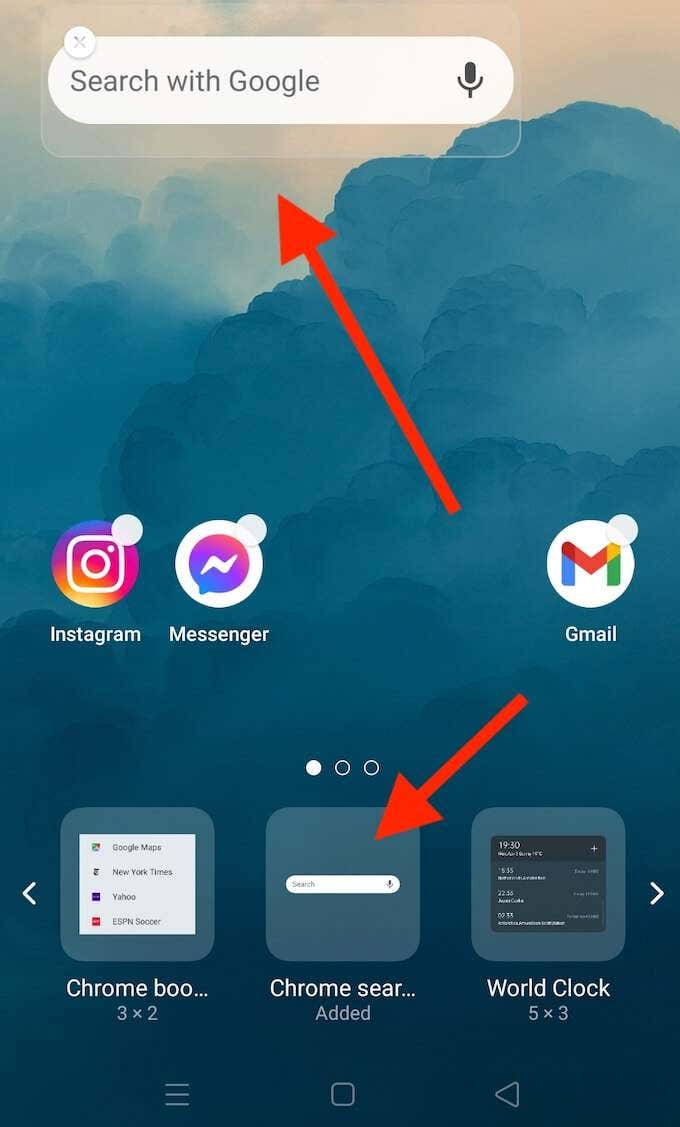
u kunt de Chrome-zoekbalk toevoegen aan het startscherm van uw smartphone door dezelfde stappen te volgen als bij de Google-zoekbalk.
tik in het beginscherm op een lege ruimte en houd deze ingedrukt om de bewerkmodus te openen. Selecteer vervolgens Widgets en blader door de lijst met widgets totdat u Google Chrome zoekbalk. Nadat het op uw startscherm verschijnt, kunt u de grootte en positie van de widget bewerken.
Hoe kunt u uw Google-zoekbalk Widget
aanpassen behalve dat u uw Google-zoekbalk kunt verplaatsen en de grootte ervan kunt wijzigen, kunt u deze verder aanpassen met de Google-app. Hier zijn een paar dingen die je kunt veranderen over deze widget.
Schakel de Google Doodles aan en uit
Doodles zijn de leuke kleine mini-games die u kunt vinden op Google Zoeken. Ze zijn geweldig voor het doden van een paar minuten tussen het doen van taken, maar je zou ze ook vervelend vinden. Doodles zal soms verschijnen in de Google Search bar widget op het startscherm van je Android.
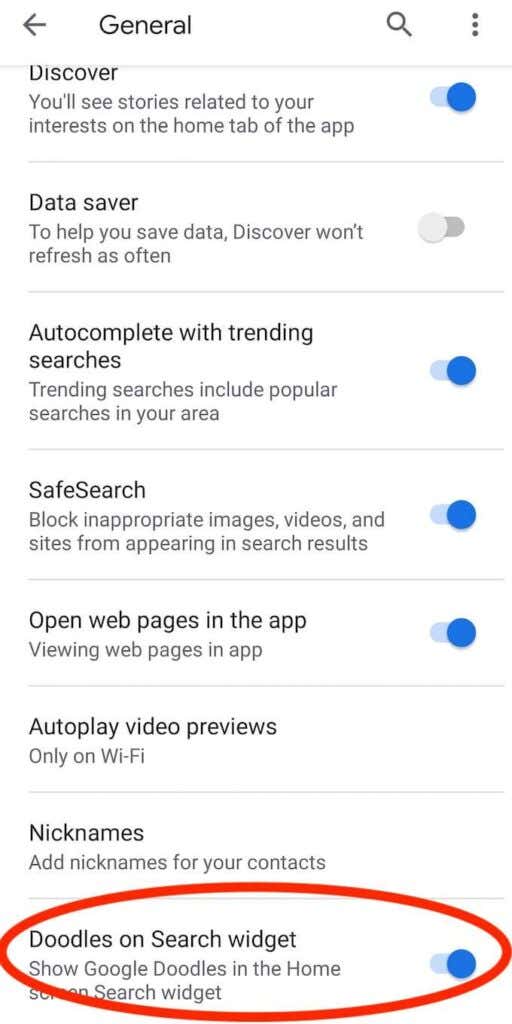
Als u ze niet wilt zien, kunt u deze instelling uitschakelen in de Google-app. Open de Google-app op uw smartphone en volg het pad meer > Instellingen > Algemeen. Scroll naar beneden en selecteer Doodles op zoekwidget om ze in of uit te schakelen.
de Zoekbalkwidget
aanpassen U kunt ook het uiterlijk van uw Google-Zoekbalkwidget aanpassen en de kleur, het aandeel en de transparantie ervan wijzigen in de Google-app. U kunt zelfs het uiterlijk van het Google-logo wijzigen als u dat wilt. Om dat te doen, open de Google app en volg het pad meer > aanpassen widget.
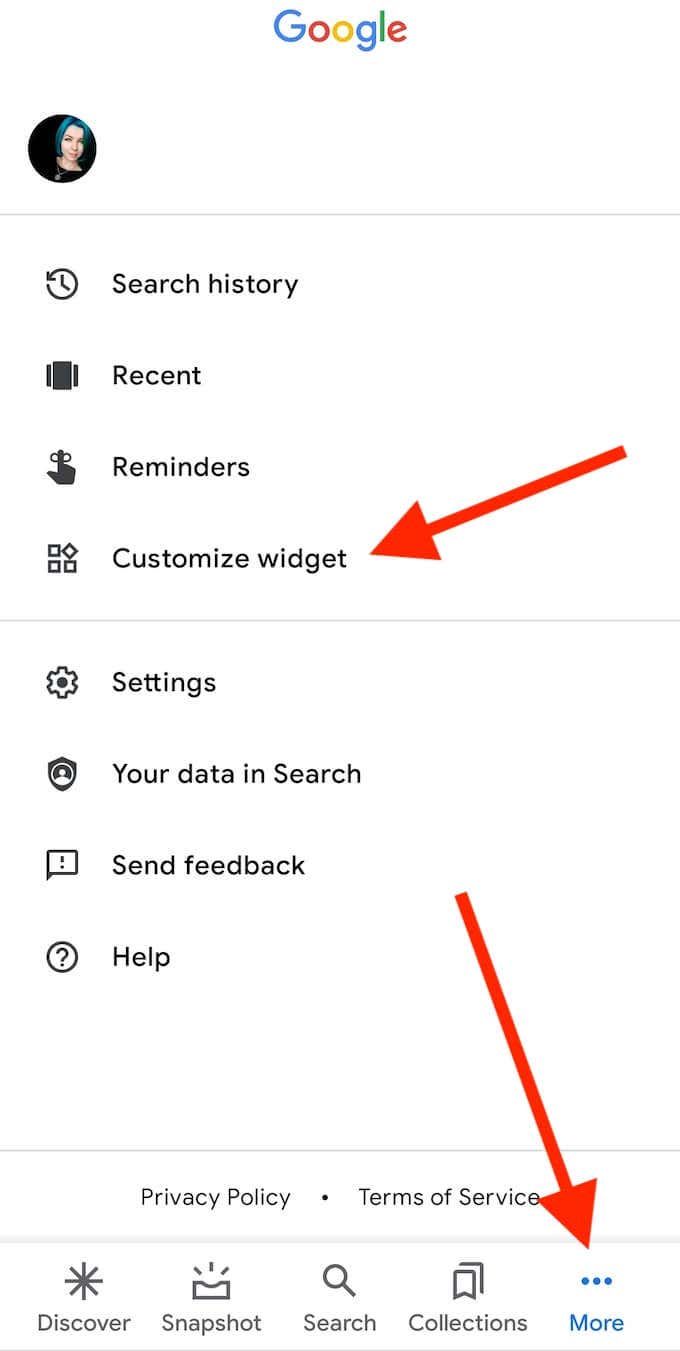
Als u later terug wilt gaan naar de standaard look, kunt u uw widgetinstellingen voor de Google-zoekbalk opnieuw instellen in hetzelfde gedeelte van de Google-app. Om dat te doen, onder aanpassen widget, selecteer Reset naar standaard stijl.
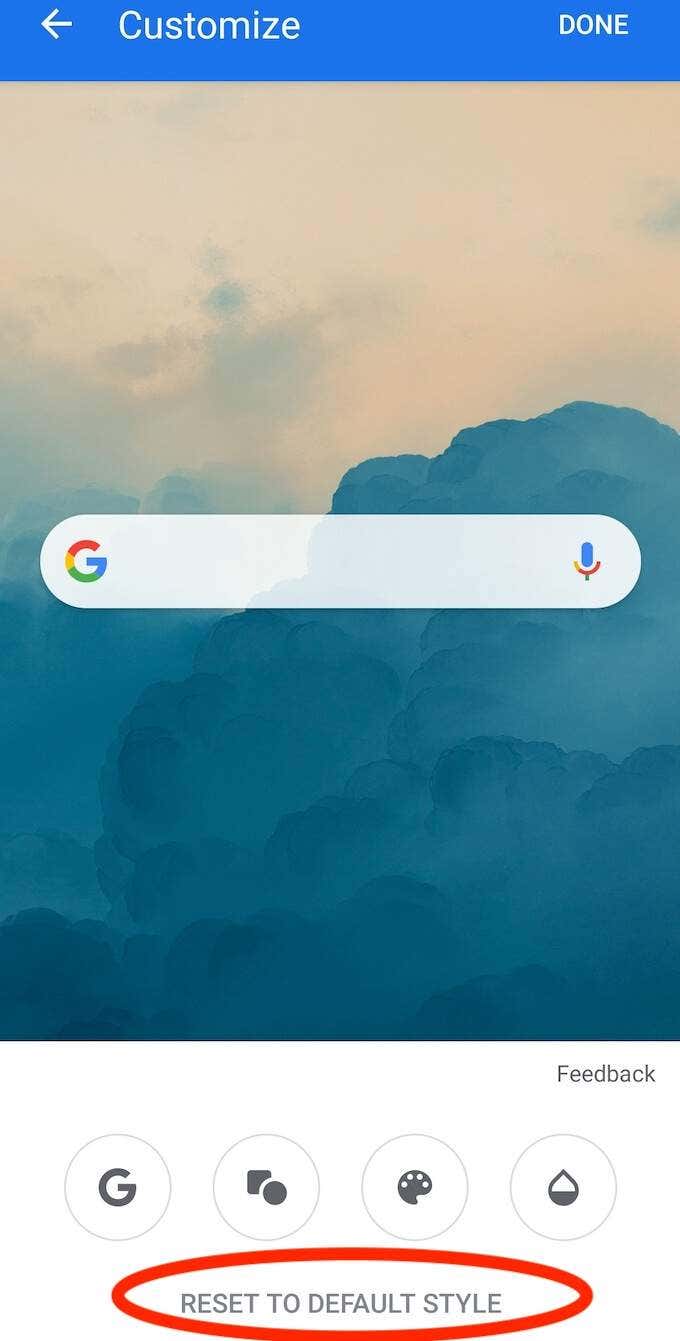
dit zal alle eerdere wijzigingen in de Google Search bar widget terug te keren en terug te brengen van de standaard look.
gebruik Nova Launcher om de Google zoekbalk verder aan te passen
Als u het meeste uit de Google zoekbalk widget wilt halen, kunt u een Android Launcher gebruiken om dit te doen. Er zijn tal van uitstekende Android draagraketten die u kunnen helpen bij het aanpassen van uw smartphone. Een van hen is Nova Launcher, die u kunt downloaden en installeren vanuit de Play Store.
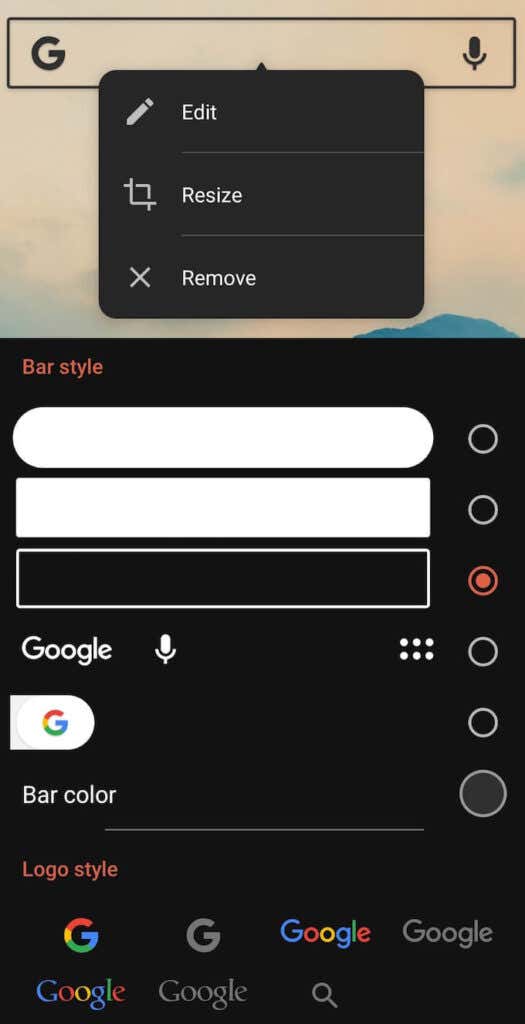
om het uiterlijk van de Google-zoekbalk te bewerken, Open Nova Launcher en selecteer de zoekbalk widget. Selecteer Bewerken om de vorm, kleur, logo stijl, en zelfs de inhoud in de widget aan te passen.
heeft u de Google-Zoekbalkwidget echt nodig?
sommige gebruikers verwijderen de widget van de Google-zoekbalk Expres van hun startscherm. Als u het niet zo vaak gebruikt, of denkt dat u in plaats daarvan de Google Chrome-app kunt gebruiken, Wilt u het misschien verwijderen en uw startscherm schoon en minimalistisch houden.